Jeśli funkcja Dual SIM z dwiema kartami nano-SIM nie działa na iPhonie
Dowiedz się, jak rozwiązywać problemy, które mogą występować podczas używania funkcji Dual SIM z dwiema kartami nano-SIM na iPhonie w Chinach kontynentalnych, Hongkongu lub Makau.
Co jest potrzebne
Aby korzystać z funkcji Dual SIM, potrzebujesz systemu iOS 12.1 lub nowszego, dwóch kart nano-SIM i jednego z tych modeli telefonu iPhone:
iPhone 15, iPhone 15 Plus, iPhone 15 Pro, iPhone 15 Pro Max
iPhone 14, iPhone 14 Plus, iPhone 14 Pro, iPhone 14 Pro Max
iPhone 13, iPhone 13 Pro i iPhone 13 Pro Max
iPhone 12, iPhone 12 Pro i iPhone 12 Pro Max
iPhone 11, iPhone 11 Pro i iPhone 11 Pro Max
iPhone XS Max i iPhone XR
Wymienione powyżej modele iPhone’a zakupione w Chinach kontynentalnych, Hongkongu i Makau mogą korzystać z dwóch fizycznych kart SIM. Jeśli masz iPhone’a SE (2. lub 3. generacji), iPhone’a 13 mini, iPhone’a 12 mini lub iPhone’a XS zakupionego w Hongkongu lub Makau,uzyskaj pomoc dotyczącą funkcji Dual SIM z kartą eSIM.
Aby korzystać z usług dwóch różnych operatorów, iPhone musi być odblokowany. W przeciwnym razie oba plany muszą pochodzić od tego samego operatora. Jeśli dostawcą pierwszej karty SIM jest operator CDMA, druga karta nie będzie obsługiwać sieci CDMA. Aby uzyskać więcej informacji, skontaktuj się ze swoim operatorem.
Oba plany muszą być skonfigurowane i gotowe do użytku.
Upewnij się, że znajdujesz się w obszarze o obsługiwanym zasięgu i że w danym obszarze nie ma żadnych przerw w działaniu sieci.
Sprawdź prawidłowość instalacji obu kart nano-SIM
Jeśli uważasz, że żadna karta SIM ani żadne gniazdo karty SIM nie działają, wykonaj następujące czynności:
Wyjmij kieszeń na kartę SIM i sprawdź karty SIM pod kątem uszkodzeń lub korozji.
Wyjmij karty SIM z kieszeni, a następnie włóż je z powrotem zgodnie z ilustracją w tym artykule.
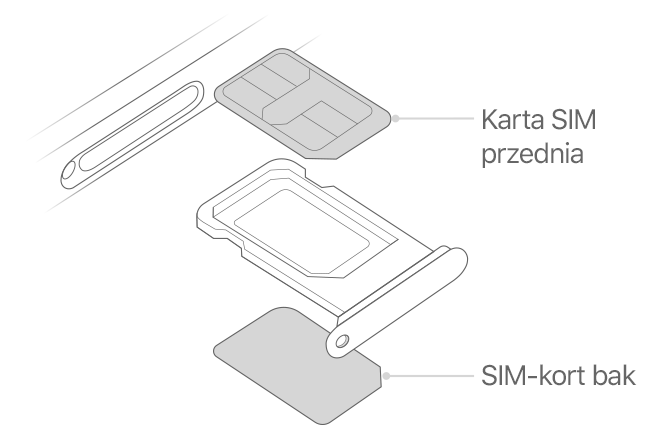
Pamiętaj, aby dokładnie zamknąć kieszeń na kartę SIM. Nie powinna ona być luźna.
Otwórz centrum sterowania i sprawdź, czy na pasku statusu widać obu operatorów.
Wybierz kolejno opcje Ustawienia Sieć komórkowa i sprawdź, czy widać obydwa plany.
Stuknij każdy z planów i sprawdź poprawność wyświetlonych informacji.
W następujących sytuacjach poproś operatora o nową kartę nano-SIM:
Karta SIM nie działa w żadnym z gniazd SIM.
Karta SIM nie pasuje do gniazda lub jest wygięta.
Jeśli główne lub dodatkowe gniazdo na kartę SIM nie obsługuje więcej niż jednej karty SIM, wyjmij działającą kartę SIM i włóż tylko tę kartę SIM, która nie działa. Jeśli karta nadal nie będzie działać, skontaktuj się ze Wsparciem Apple
Jeśli podczas połączenia widzisz komunikat „Brak sieci” na drugiej linii
iPhone może korzystać z jednej sieci danych komórkowych jednocześnie. Jeśli używasz jednej linii do wykonania połączenia, druga linia wyświetla komunikat „Brak sieci”. Jeśli operator drugiego numeru telefonu obsługuje funkcję Rozmowy przez Wi-Fi i funkcja Rozmowy przez Wi-Fi jest włączona, możesz odbierać połączenia przychodzące na drugi numer. Jeśli trwające połączenie nie korzysta z domyślnego numeru do przesyłania danych, należy włączyć funkcję Rozmowy przez Wi-Fi dla domyślnego numeru do przesyłania danych i funkcję Przełączanie danych kom., aby odbierać połączenia za pośrednictwem domyślnego numeru do przesyłania danych.
Nadal potrzebujesz pomocy?
Jeśli nadal występują problemy, skontaktuj się ze Wsparciem Apple.
